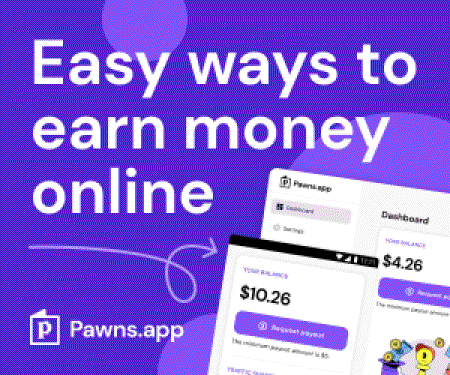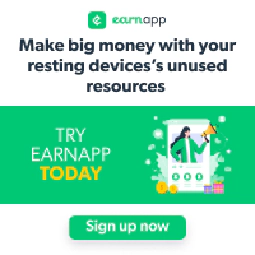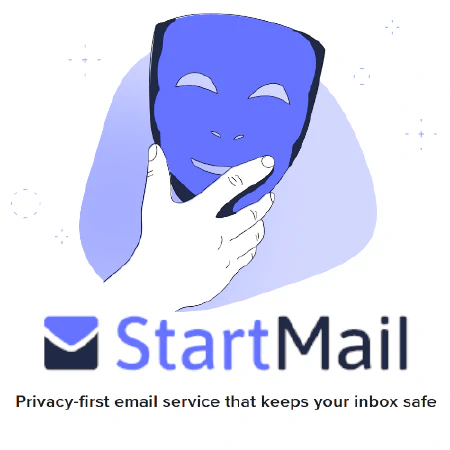终极指南:在您的 Google Pixel 设备上安装 Graphene OS

Table of Contents
如何在您的 Google Pixel 设备上安装 Graphene OS
Graphene OS 是一个基于 Android 平台的开源、注重隐私的操作系统。它提供增强的安全功能和隐私保护,使其成为关注数据隐私和安全的个人的绝佳选择。如果您拥有 Google Pixel 设备并想切换到 Graphene OS,本文将逐步指导您完成安装过程。
##先决条件
在开始安装过程之前,您需要满足一些先决条件:
备份您的数据:安装 Graphene OS 将清除您设备上的所有数据。确保您已将所有重要文件、照片、联系人和其他数据备份到安全位置。
解锁引导加载程序:引导加载程序是一种在您打开设备时初始化系统的软件。解锁引导加载程序允许您安装自定义软件,如 Graphene OS。每个 Google Pixel 设备都有用于解锁引导加载程序的特定过程。请参阅您的设备型号的官方文档以了解如何解锁它。
- 为您的设备充电:确保您的设备在开始安装过程之前有足够的电池电量。安装期间耗尽的电池可能会导致错误或中断。
安装石墨烯操作系统
请按照以下步骤在您的 Google Pixel 设备上安装 Graphene OS:
第 1 步:下载 Graphene OS 镜像
访问 Graphene OS 官方网站 https://grapheneos.org and navigate to the Releases section 为您的特定 Google Pixel 型号选择合适的图像文件并将其下载到您的计算机。
第 2 步:验证图像
为确保下载图像的完整性,您应该验证其加密签名。 Graphene OS 官方文档提供了有关如何使用不同操作系统验证图像的详细说明。你可以找到文档 here
第 3 步:启用开发人员选项和 USB 调试
- 在您的 Google Pixel 设备上,转到“设置”应用。 2.向下滚动并点击“关于手机”。
- 点击“版本号”七次以启用开发者选项。
- 返回主设置页面并点击“开发者选项”。 5.启用USB调试。
第 4 步:将您的设备连接到计算机
使用 USB 数据线将您的 Google Pixel 设备连接到计算机。
第 5 步:将您的设备引导至 Fastboot 模式
你应该有 android development tools 已经安装在您的机器上。
- 在您的计算机上打开命令提示符或终端窗口。
- 输入以下命令将您的设备启动到快速启动模式:
adb reboot bootloader
第 6 步:闪存 Graphene OS 映像
- 一旦您的设备处于快速启动模式,使用以下命令将 Graphene OS 映像刷写到您的设备上:
fastboot flashall
此命令将清除您设备上的所有现有数据并安装 Graphene OS。
- 等待刷机过程完成。
第 7 步:重启您的设备
安装过程完成后,通过输入以下命令重新启动您的设备:
fastboot reboot
第 8 步:设置石墨烯操作系统
按照屏幕上的说明在您的 Google Pixel 设备上设置 Graphene OS。花点时间根据您的喜好配置设置。
## 结论
在您的 Google Pixel 设备上安装 Graphene OS 可以为您提供增强的隐私和安全功能。按照本指南中概述的步骤,您可以控制您的设备并保护您的个人信息免受潜在威胁。请记住在继续安装之前备份您的数据,并仔细执行每个步骤以确保安装成功。享受 Graphene OS 提供的隐私和安全优势!
## 参考
- Graphene OS Website
- Android Developer Website
- Android Debug Bridge (ADB) Documentation
- Fastboot Documentation
- Google Pixel Device Compatibility List
- Google Developer Documentation - Unlocking the Bootloader
- Google Developer Documentation - Factory Images